som vi vet är Kommandotolken ett annat kraftfullt sätt förutom Windows-lösenordsåterställningsverktyg som effektivt kan återställa Windows-lösenordet. Så i det här inlägget kommer vi att prata om hur vi kan använda kommandotolken för att återställa Windows 10 lokalt administratörslösenord oavsett om Windows 10-datorn är tillgänglig eller låst.
fall 1: När Windows 10-datorn är tillgänglig
när Windows 10 är tillgängligt med administratörsbehörighet kan kommandotolken köras enkelt och återställa Windows 10 lokala administratörslösenord.
1. Tryck på Win + X och välj Kommandotolken (Admin) i menyn.
2. Klicka på Ja på popup-UAC-dialogrutan för att köra kommandotolken som administratör i Windows 10.
3. Ange kommando i kommandotolken för att återställa lokalt administratörslösenord.
nätanvändare <användarnamn> <lösenord>
eller skapa nytt administratörskonto med kommandot nedan.
net-användare <användarnamn> /Lägg till
net localgroup-administratörer <användarnamn> /Lägg till
Fall 2: När windows 10-datorn är låst
men om du har glömt Windows 10-lösenordet och förlorat åtkomst till datorn, hur kan du göra det? Egentligen kan du fortfarande återställa Windows 10 glömt lokalt administratörslösenord med kommandotolken. Behöver bara hjälp av Windows installationsskiva, ibland kallad installationsdisk eller systemåterställningsdisk.
steg för att återställa Windows 10 lokalt administratörslösenord med kommandotolken:
Steg 1: Förbered Windows 10 installationsskiva eller installation USB.
om det inte finns någon tillgänglig Windows 10 installationsdisk i handen kan du omedelbart skapa en med media creation tool på en annan tillgänglig dator.
fler sätt att skapa lösenordsdisk, se 4 sätt att skapa Windows 10 Lösenordsåterställningsdisk när du glömmer lösenord
steg 2: Starta låst Windows 10-dator från installationsskivan.
Anslut installationsskivan till Windows 10-datorn där du vill återställa glömt lokalt administratörslösenord. Och gör datorstart från disken.
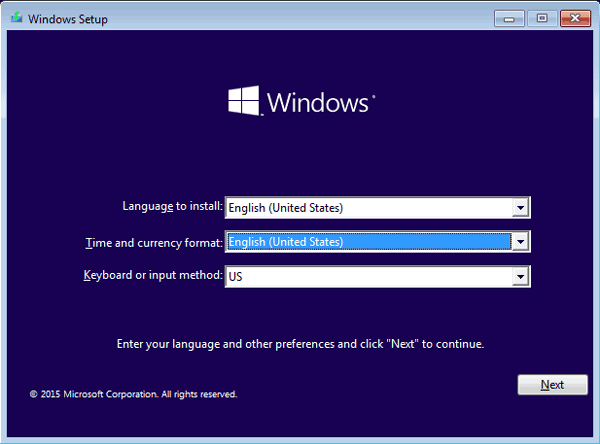
steg 3: ersätt Verktygshanteraren med Kommandotolken.
1. När datorn har startat från installationsskivan trycker du på Skift + F10 för att få upp kommandotolken.
2. Kör sedan kommandot nedan för att ersätta Verktygshanteraren med kommandotolken. Kom ihåg att trycka på Enter efter varje kommandorad. (d: \ är systemenheten)
flytta d:\windows\system32\utilman.exe d: \
kopiera d:\windows\system32\cmd.exe d:\windows\system32\utilman.exe
3. Ta bort disken och starta om Windows 10 med kommandot ”wpeutil reboot”.
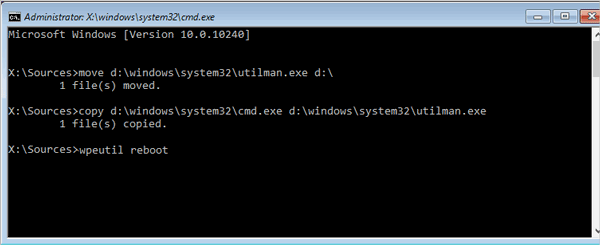
steg 4: Återställ Windows 10 lokalt administratörslösenord med kommandotolken.
när Windows 10 går till inloggningsskärmen klickar du på Verktygshanteraren på höger sida och kommandotolken öppnas istället.
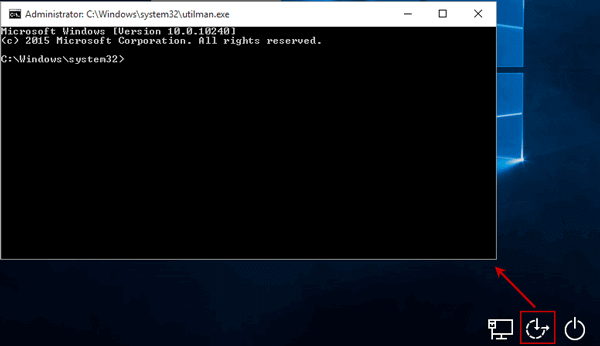
då kan du ta net user-kommandot för att återställa Windows 10 lokalt administratörslösenord eller lägga till ett nytt administratörskonto precis som på tillgängligt Windows 10.
1. Återställ Windows 10 lokalt administratörslösenord med net user command
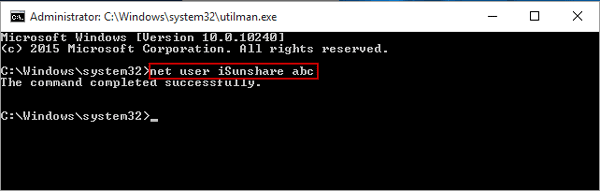
2. Lägg till nytt administratörskonto i Windows 10 med net user command
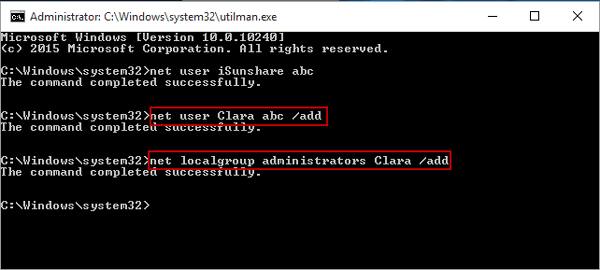
Steg 5: Återställ Verktygshanteraren.
1. Stäng Kommandotolken och sätt in installationsskivan i Windows 10-datorn igen.
2. Klicka på strömikonen och välj ”Starta om” längst ner till höger på inloggningsskärmen.
3. Medan Windows 10 startar framgångsrikt från installationsskivan och du ser Windows-installationsfönstret, tryck på Skift + F10 för att öppna Kommandotolken.
4. Skriv kommando ” kopiera d:\utilman.exe d:\windows\system32\utilman.exe”, tryck på Enter och skriv sedan ”Ja” för att återställa Verktygshanteraren.
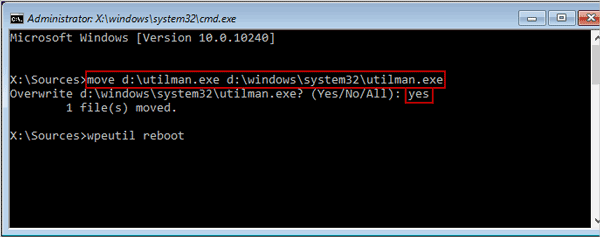
steg 6: logga in på Windows 10 med lokalt administratörskonto.
avsluta kommandotolken och installationsskivan nu för att starta om Windows 10 normalt. Medan du går till inloggningsskärmen, välj administratörskontot du har återställt lösenord eller det nya administratörskontot, och du kan logga in Windows 10 med dem framgångsrikt.
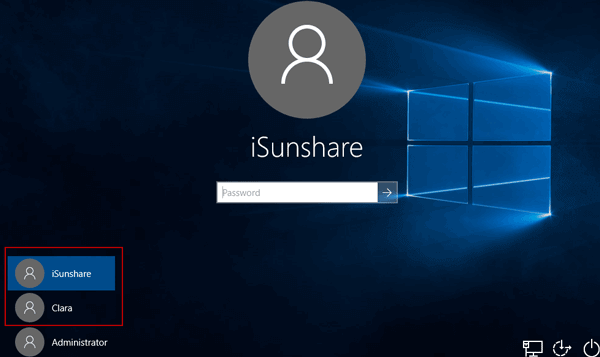
Tips:
förutom kommandotolken du använder ovan är andra easiser-metoder också värda att rekommendera för dig att återställa Windows 10 lokalt administratörslösenord på låst dator, till exempel iSunshare Windows 10 Password Genius och Windows 10 password reset disk.
- Återställ Windows 10 Glömt lösenord för lokalt/Microsoft-konto
- så här skapar du administratörskonto i Windows 10 när det inte går att logga in
- 3 sätt att återställa Windows 7-administratörslösenord med Kommandotolken
- så här tar du bort eller kringgår Windows 8 / 8.1-administratörslösenord